PS制作梦幻立体画笔
1、首先,打开电脑,打开PS软件,新建一个画布,将背景色填充为黑色

2、再新建一个图层,如图所示操作
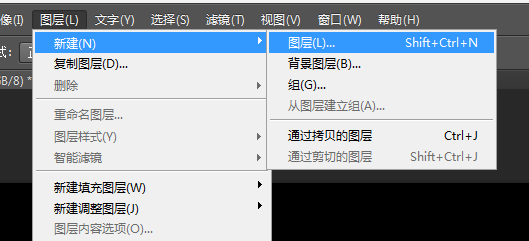
3、选择左手边工具栏里的矩形选框工具,按shift键用鼠标在画布上选择一个选框


4、选择左边工具栏里的渐变工具,如图所示,选取所需要的渐变颜色,填充渐变颜色
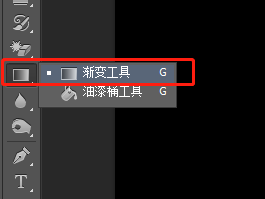
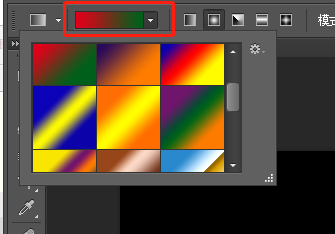

5、点击左边工具栏里的混合器画笔工具,调整画笔大小,按住Alt键选取画笔颜色,将画笔属性设置为干燥,深描
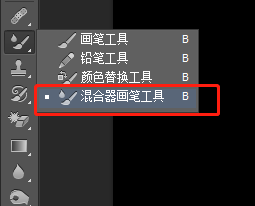

6、点击图层前面的小眼睛,关掉图层,按Ctrl+D取消选框
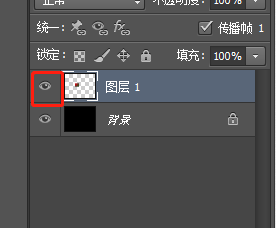
7、新建一个图层,修改画笔大小,这样,梦幻立体画笔就制作好了


声明:本网站引用、摘录或转载内容仅供网站访问者交流或参考,不代表本站立场,如存在版权或非法内容,请联系站长删除,联系邮箱:site.kefu@qq.com。
阅读量:39
阅读量:35
阅读量:193
阅读量:73
阅读量:86